Sådan får du adgang til din iPhone, hvis du har glemt din iPhone-adgangskode
"For nylig har jeg glemt min adgangskode til min iPhone og nu er jeg låst ude af enheden. Det er ret ubehageligt, fordi jeg har adskillige personlige filer, vigtige kontakter og data gemt på min enhed. Har nogen forslag til, hvordan jeg kan omgå adgangskoden på en iPhone?
Hvis du støder på det samme problem, så fortvivl ikke, da vores guide identificerer og demonstrerer flere måder at genvinde adgang til din enhed i forskellige situationer.
SIDEINDHOLD:
- Del 1: Hvad sker der, hvis du har glemt din iPhone-adgangskode
- Del 2: Den ultimative måde at låse op for glemt iPhone-adgangskode
- Del 3: Sådan ændrer du glemt iPhone-adgangskode med tidligere adgangskode
- Del 4: Sådan nulstilles iPhone glemt adgangskode ved at slette iPhone
- Del 5: Sådan låser du op for glemt adgangskode på iPhone med Find min
- Del 6: Sådan låser du op for glemt iPhone-adgangskode i gendannelsestilstand
- Del 7: Sådan undgår du at glemme iPhone-adgangskoden i fremtiden
Del 1: Hvad sker der, hvis du har glemt din iPhone-adgangskode
Hvad sker der, hvis du har glemt din iPhone-adgangskode? En iPhone eller iPad har fire forsøg til at indtaste en korrekt adgangskode. Hvis du mister din iPhone-adgangskode og ikke kan låse din enhed op efter fire forsøg, slukkes den efter et minut. Du kan ikke låse din enhed op, få adgang til Kontrolcenter, se notifikationer, foretage opkald eller udføre andre opgaver. Det eneste, du kan gøre, er at foretage nødopkald.
Når timeren er færdig, får du en ny chance for at låse din enhed op med den korrekte adgangskode. Ikke desto mindre øges tidsgrænsen, hver gang du indtaster et forkert adgangskodeforsøg, for at forhindre uautoriserede forsøg. Når du indtaster den forkerte adgangskode fem gange, deaktiveres din iPhone i fem minutter. De seks forkerte adgangskodeforsøg slukker din enhed i 15 minutter osv. De 11 mislykkede adgangskodeforsøg slukker din enhed permanent. Derefter kan du ikke længere få adgang til indhold, tjenester og filer på din iPhone.
Derfor, når du ikke kan huske din iPhone-adgangskode, bør du forholde dig rolig og prøve forskellige kombinationer. Hvis du har lavet en tilfældig adgangskode, skal din adgangskode indeholde kendt indhold, såsom fødselsdage, telefonnumre, ID-numre og mere. Du kan gætte din adgangskode først.
Del 2: Den ultimative måde at låse op for glemt iPhone-adgangskode
Hvad gør du, hvis du glemmer din iPhone-adgangskode? Den nemmeste løsning er Apeaksoft iOS UnlockerDen giver dig mulighed for at fjerne adgangskoder til skærmlås fra iOS-enheder uden nogen begrænsninger. Desuden gør det brugervenlige design den nem at lære og bruge.
Den ultimative måde at komme ind på iPhone, når du har glemt din adgangskode
- Fjern skærmlåse på enhver iPhone i 3 trin.
- Tilgængelig til at cifrere adgangskoder, Face ID'er og Touch ID'er.
- Sikker og enkel at bruge.
- Inkluder bonusfunktioner som f.eks. Omgåelse af skærmtid.
- Understøtter de nyeste iPhone-modeller.
Sikker download
Sikker download

Sådan fjerner du glemt iPhone-adgangskode
Trin 1 Find din iPhone
Start den bedste software til fjernelse af adgangskoder til iPhone, når du har installeret den på din pc. Der findes en anden version til Mac. Vælg Tør adgangskode tilstand i hjemmegrænsefladen. Tilslut din iPhone til din pc med et Lightning-kabel. Softwaren registrerer din enhed med det samme. Hvis du forbinder de to enheder første gang, skal du trykke på Stol på din skærm for at stole på computeren.

Trin 2 Download firmwaren
Klik på knappen Starten knappen for at indlæse oplysningerne på din iOS-enhed. Kontroller dem, og hvis noget er forkert, skal du rette det manuelt. Klik på Starten knappen for at downloade firmwarepakken.

Trin 3 Lås op din iPhone
Når downloadingen er færdig, skal du klikke på Lås knappen for at låse din iPhone-adgangskode op. Indtast, når du bliver bedt om det 0000 for at bekræfte oplåsningen. Når det er gjort, genstarter din iPhone, og du kan få direkte adgang til din enhed. Du kan også fjern MDM-profil med det.

Del 3: Sådan ændrer du glemt iPhone-adgangskode med tidligere adgangskode
En nem måde at låse din enhed op på, når du har glemt din iPhone-adgangskode, uden at gendanne den, er med den tidligere adgangskode. Denne metode er tilgængelig på iOS 17 og nyere. Derudover skal du have ændret din adgangskode inden for 27 timer og glemt den nye adgangskode. Derefter kan du nulstille den ved at følge nedenstående trin.
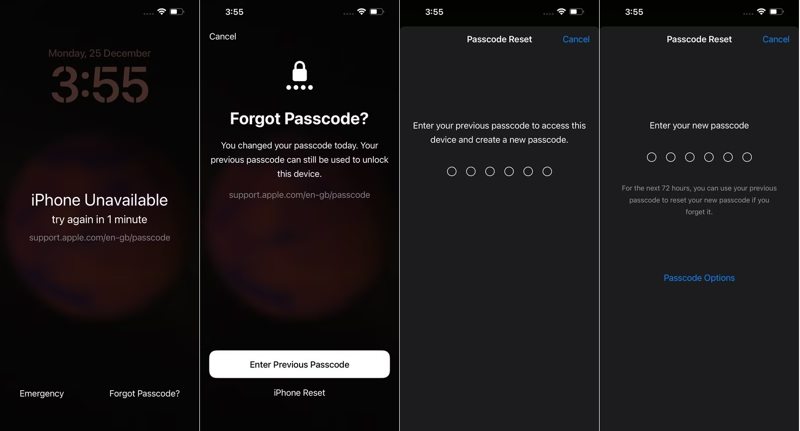
Trin 1 Indtast den forkerte adgangskode fem gange i træk, og din iPhone åbner skærmen Sikkerhedslås.
Trin 2 Tryk på ikonet Glemt adgangskode valgmuligheden i nederste højre hjørne og vælg Indtast forrige adgangskode.
Trin 3 Indtast din gamle adgangskode, og så kommer du til Nulstilling af adgangskode skærm. Indtast derefter en ny adgangskode. Du kan trykke på Indstillinger for adgangskode knappen og vælg den ønskede adgangskodetype.
Trin 4 Nu kan du låse din iPhone op med den nye adgangskode.
Bemærk: Denne metode sletter ikke dine data eller gendanner din enhed.
Del 4: Sådan nulstilles iPhone glemt adgangskode ved at slette iPhone
Siden iOS 15.2 har Apple tilføjet muligheden for at slette din iPhone på skærmen Sikkerhedslås. På iOS 17 og nyere har Apple opdateret skærmen Sikkerhedslås. Denne metode sletter alle data på din enhed, men den kræver ikke ekstra software eller hardware.

Trin 1 Når din iPhone ikke er tilgængelig, skal du trykke på Slet iPhone knappen nederst til højre. På iOS 17 og nyere skal du trykke på Glemt adgangskode Og vælg Start iPhone Reset.
Trin 2 Indtast din Apple ID-adgangskode, når du bliver bedt om det.
Trin 3 Tryk derefter på Slet iPhone knappen på advarselsboksen for at bekræfte handlingen.
Trin 4 Når det er færdigt, genstarter din iPhone og starter Hello-skærmen. Derefter kan du konfigurere din iPhone som en ny enhed eller gendanne en sikkerhedskopi.
Del 5: Sådan låser du op for glemt adgangskode på iPhone med Find min
Find-funktionen gør det nemt at holde styr på din iPhone, selvom den er offline. Den kan finde din iOS-enhed ved hjælp af AirTag eller Find-teknologi. Derudover kommer den med et par værdifulde funktioner, herunder sletning af din iPhone. Det gør den til en anden måde at låse din iPhone op på, når du har glemt adgangskoden. Forudsætningen er, at du har aktiveret Find.
Sådan låser du op for glemt adgangskode på din iPhone online
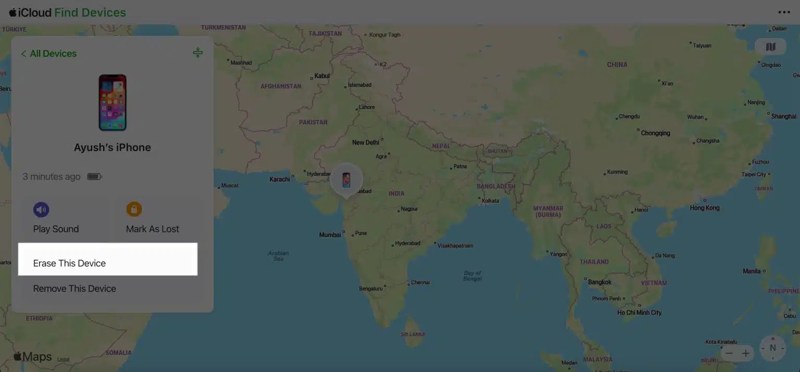
Trin 1 Gå til www.icloud.com i en browser, og log ind på iCloud med dit Apple-id og din adgangskode. Vælg "Find min". Eller gå til www.icloud.com/find, og log ind på din konto.
tips: Hvis 2FA er konfigureret, skal du indtaste den bekræftelseskode, der vises på din iPhone-skærm.
Trin 2 Træk ned Alle enheder og vælg din iPhone på listen. Find min vil spore din enhed og vise geoplaceringen på kortet.
Trin 3 Klik på knappen Slet denne enhed knappen i værktøjskassen og klik på Næste knappen for at begynde at fjerne din iPhone-adgangskode via fjernadgang.
Bemærk: Det kan tage et stykke tid at fuldføre processen, hvis din iPhone er online i øjeblikket. Hvis den er offline, starter processen, når din enhed opretter forbindelse til en internetforbindelse.
Sådan låser du op for en glemt adgangskode på din iPhone via en anden Apple-enhed
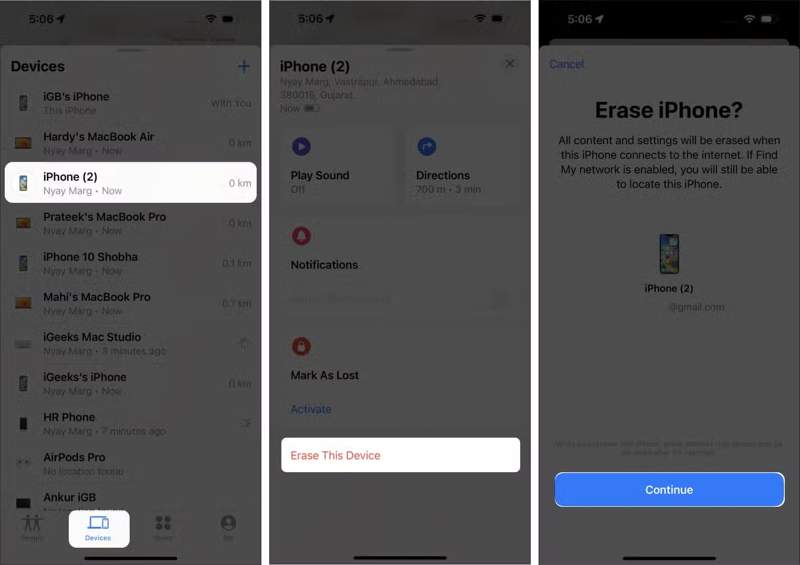
Trin 1 Åbn Find-appen på den lånte iPhone eller Mac.
Trin 2 Gå til Enheder fanen fra bunden og find din iPhone på listen. Hvis du ikke kan finde den, skal du trykke på + knappen og indtast dit Apple-id og din adgangskode for at tilføje din enhed.
Trin 3 Tryk på værktøjslinjen, og stryg opad for at udvide værktøjskassen. Slet denne enhed knappen og hit Fortsæt..
Trin 4 Tryk Slet knappen og indtast din Apple ID-adgangskode igen. Tryk til sidst på Slet at bekræfte det.
Bemærk: Denne metode sletter også dine data, så du bør sikkerhedskopiere din enhed, inden du starter processen.
Del 6: Sådan låser du op for glemt iPhone-adgangskode i gendannelsestilstand
Det er svært at låse en gammel iPhone op, når man glemmer adgangskoden og Apple ID-adgangskoden. Apple tilbyder en løsning til at løse dette problem, Gendannelsestilstand. Den bruges til at reparere din iPhone og gendanne den til fabriksindstillingerne. Denne metode sletter også dine data på din iPhone.
Trin 1 Åbn den nyeste version af iTunes eller Apple Devices-appen på din pc. Kør iTunes på macOS Mojave eller tidligere. Kør Finder-appen i stedet på macOS Catalina eller nyere.
Trin 2 Tilslut din iPhone til din computer med et USB-kabel. Sæt derefter din enhed i gendannelsestilstand:
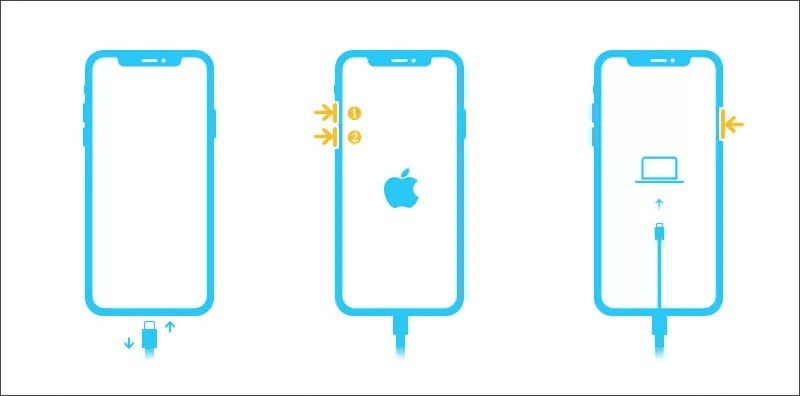
På en iPhone 8 eller nyere skal du trykke på volumen op knappen og slip den hurtigt. Tryk på volumen Down knappen og slip den hurtigt. Tryk længe på SideknapDu vil se skyderen for at slukke, ignorere den og fortsætte med at trykke. Slip knappen, indtil du ser ikonet for at oprette forbindelse til computer på skærmen. Det betyder, at din iPhone er i gendannelsestilstand.
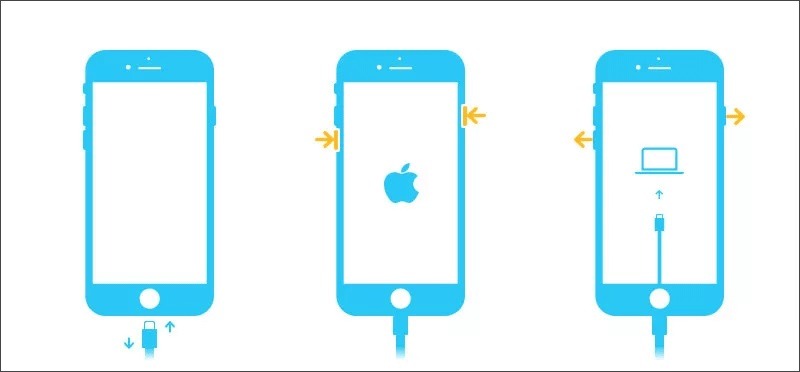
På en iPhone 7/7 Plus skal du trykke og holde nede Side + volumen Down knapperne på samme tid, indtil din iPhone starter skærmen Gendannelsestilstand.
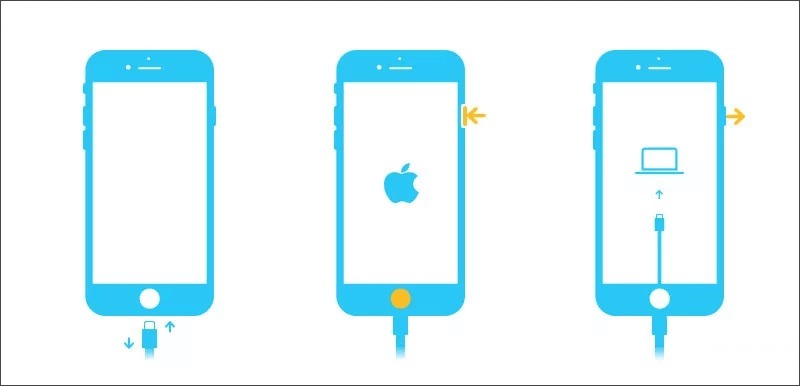
På en iPhone 6s eller tidligere skal du fortsætte med at trykke på Side + Hjem knapperne sammen, indtil skærmen viser skærmbilledet Gendannelsestilstand.
Trin 3 Når iTunes, Apple-enheder eller Finder registrerer din iPhone i gendannelsestilstand, vises en dialogboks med tre knapper. Klik på Gendan .
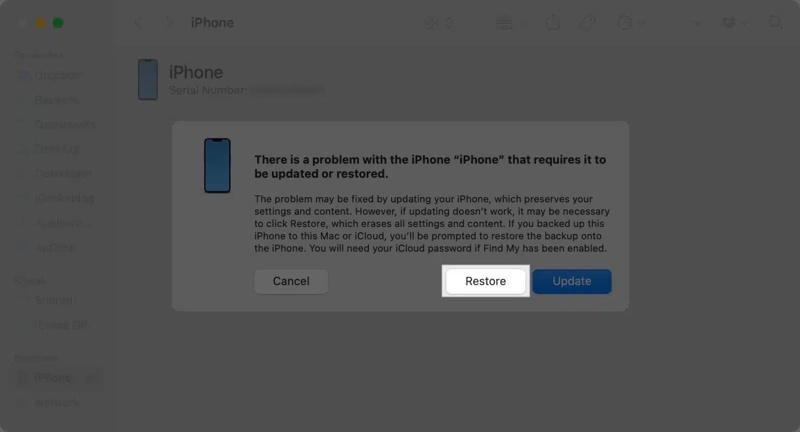
Trin 4 Følg instruktionerne på skærmen for at fuldføre processen. Når din iPhone starter op, skal du afbryde forbindelsen til din computer.
Bemærk: Hvis det tager mere end 15 minutter, skal du frakoble din iPhone og udføre ovenstående trin igen.
Del 7: Sådan undgår du at glemme iPhone-adgangskoden i fremtiden
Når du har ændret og nulstillet din iPhones glemte adgangskode, kan du konfigurere din enhed og gendanne dine data fra en iCloud- eller iTunes-sikkerhedskopi. Her er nogle tips til at forhindre fremtidige problemer med adgangskoder:
1. Brug en adgangskode, der er let for dig at huske, men svær for andre at gætte. I øjeblikket giver iOS dig mulighed for at oprette en 4-cifret adgangskode, en brugerdefineret numerisk adgangskode eller en alfanumerisk adgangskode til kunden.
2. Skriv din iPhone-adgangskode ned, og opbevar den et sikkert sted. Du kan skrive din adgangskode ned eller bruge en adgangskodeadministrator. Nogle adgangskodeadministratorer kan også oprette tilfældige adgangskoder.
3. Aktivér Face ID eller Touch ID på din iPhone. Den biometriske identitet er mere ligetil, når du låser iOS-enheder op. Du skal dog stadig angive en cifret adgangskode, da Face ID ikke kan låse din iPhone op, når den lige er blevet tændt eller genstartet.
4. Sikkerhedskopier din iPhone til iCloud eller en computer regelmæssigt for at forhindre datatab. Den automatiske iCloud-sikkerhedskopiering er praktisk til at udføre arbejdet. For at aktivere den skal du gå til Indstillinger app, tryk på din profil og vælg iCloud. Tap iCloud Backup, og slå til Sikkerhedskopier denne iPhoneDenne indstilling sikkerhedskopierer automatisk din enhed via et Wi-Fi-netværk. Eller tænd Sikkerhedskopier via mobil hvis du ønsker at sikkerhedskopiere din enhed til iCloud automatisk ved hjælp af mobilnetværket.

5. Hold din iPhone opdateret. Du bør opdatere softwaren på din enhed regelmæssigt. De nye versioner af iOS giver flere muligheder for at låse din glemte iPhone-adgangskode op.
Konklusion
Denne guide har demonstreret hvad du skal gøre, hvis du har glemt din iPhone-adgangskodeDu kan låse din enhed op med den tidligere adgangskode ved at slette eller gendanne den. Du kan læse vores vejledning og vælge den rigtige måde at gøre det på, når du opfylder forudsætningerne. Apeaksoft iOS Unlocker er den bedste mulighed for at låse din iPhone op uden adgangskoden. Hvis du har andre spørgsmål om dette emne, er du velkommen til at efterlade en besked under dette indlæg.
Relaterede artikler
Har du hørt om PassFab iPhone Unlocker? Lær om dette produkt med hensyn til dets brug, funktioner, priser, fordele og ulemper i denne fulde anmeldelse.
Hvis din skærm er frossen og ikke reagerer, kan du lære, hvordan du låser en frossen iPhone eller iPad op ved at følge vores konkrete vejledning.
Hvis du har glemt din adgangskode, kan du her lære de 7 effektive metoder til at låse din iPhone op med eller uden en computer.
Vil du låse iPhone IMEI op for at få adgang til et vilkårligt netværk? Læs dette indlæg om, hvordan du tjekker iPhone IMEI og låser den op for at bruge din iPhone som normalt.

